¿Qué pasos debo seguir para reparar el audio en mi laptop?
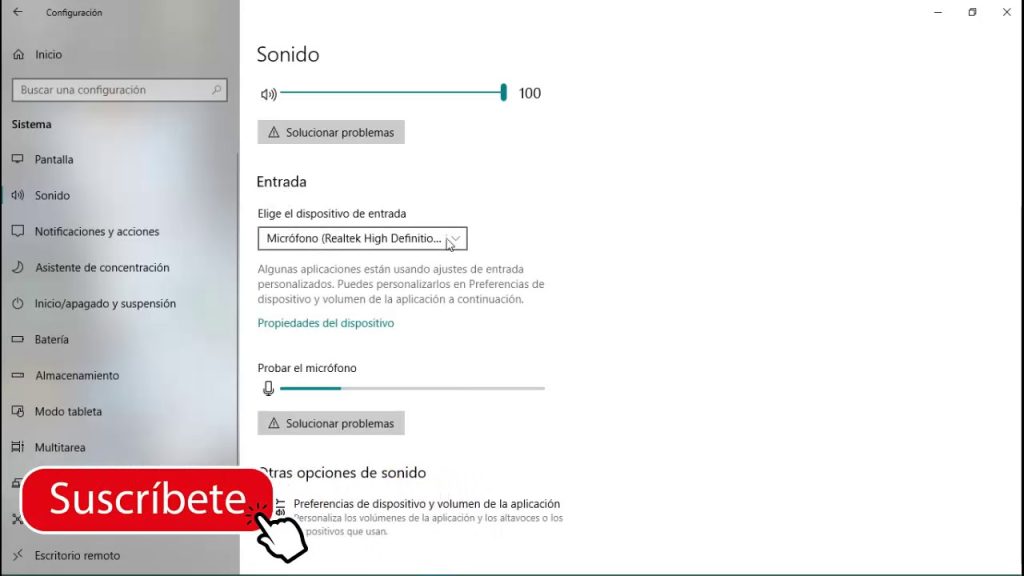
Si tu laptop tiene problemas con el audio, no desesperes; hay algunos pasos que puedes tomar para tratar de solucionar el problema. Si bien es cierto que no todos los casos de problemas de audio terminan con una solución, hay varias cosas que puedes hacer para tratar de reparar el sonido en tu computador. En este artículo explicaremos exactamente cuáles son los pasos a seguir para intentar solucionar el problema de audio en tu laptop.
1. Antecedentes de ¿Qué pasos debo seguir para reparar el audio en mi laptop?
Paso 1: Verificar si hay algún problema con los controladores de audio
La primera cosa que hay que hacer para reparar el audio en tu laptop es verificar si está presente algún problema con los controladores de audio. Esto significa comprobar si los controladores de audio actualmente instalados funcionan correctamente o si hay algún problema con ellos. Para hacer esto, primero necesitas abrir el Administrador de Dispositivos de tu laptop. Esto se puede hacer haciendo clic en el botón Inicio, luego seleccionando el Panel de Control y luego haciendo clic en la opción Administrador de Dispositivos. Esto abrirá una lista con todos los dispositivos conectados a tu laptop. Para verificar los controladores de audio, debes buscar dispositivos relacionados como los altavoces, auriculares, tarjetas de sonido, cables y otros periféricos relacionados.
Paso 2: Actualizar los controladores de audio si es necesario
Si descubres que hay problemas con los controladores de audio, entonces es necesario actualizarlos. Para hacer esto, necesitas encontrar el sitio web del fabricante de tu laptop y descargar el controlador adecuado que se necesita. Por lo general, hay una sección que se llama Descargas o Soporte donde se pueden descargar los controladores. Debes asegurarte de que descargues el controlador correcto para tu laptop. Si tienes alguna duda, asegúrate de consultar al fabricante de tu laptop para obtener más información.
Paso 3: Verificar los niveles de volumen y ajustarlos, si es necesario
Una vez que los controladores estén actualizados, puedes verificar los niveles de volumen de tu laptop y ajustarlos si es necesario. Esto se puede hacer abriendo las Opciones de sonido desde el Sistema de Control de Windows. Se encuentra en la sección de Hardware y Sonido y se muestra una barra deslizante que muestra el nivel de volumen actual. Si el nivel de volumen está bajo, puedes ajustarlo para aumentar el nivel de volumen. También hay un Conmutador de Volumen en la misma ventana que debes asegurarte de que esté activado para que el sonido de tu laptop se reproduzca correctamente.
2. Pasos para probar y solucionar los problemas de audio
1. Verificación del audio y dispositivos
Es primordial diagnosticar de forma correcta el problema de audio. Para ello, hay que asegurarse de que los dispositivos como parlantes y micrófonos estén conectados con un cable y todas las salidas estén activas. También hay que comprobar los niveles de volumen y asegurarse de que los dispositivos estén seleccionados como entradas y salidas. Una vez tengamos todo lo necesario configurado, será hora probar diferentes canales para descartar el problema.
2. Usar software de diagnóstico
Una vez comprobados los dispositivos, es hora de utilizar software de diagnóstico. Existen herramientas de respuesta de frecuencia que ayudan a determinar la causa de un problema de audio. Estas herramientas también permiten comprobar la conexión a través de tarjetas de sonido, procesadores gráficos y controladores.
3. Solución para problemas comunes
Si los pasos anteriores no resuelven el problema de audio, hay algunos consejos útiles que pueden ayudar a solucionar posibles problemas comunes. Por ejemplo, asegúrate de que no haya cables equivocados conectados, cambia el dispositivo predeterminado en el sistema operativo, intenta con diferentes puertos USB para conectar los dispositivos, desinstala y vuelve a instalar los drivers, etc. De esta manera se pueden resolver problemas comunes de audio sin necesidad de recurrir a expertos.
3. Identificando la causa del problema de audio
Muchos problemas de audio surgen por factores externos como el ruido del tráfico, el sonido del aire acondicionado, la interferencia de otros equipos, etc. Aún así, puede haber problemas internos más específicos relacionados con el sistema de audio. Por ello, es necesario identificar la causa del problema para resolverlo.
En primer lugar, para identificar la causa del problema es necesario comprobar si el dispositivo se encuentra bien conectado. Asegúrate de que los conectores de entrada y salida estén en buen estado y conectados de manera correcta a los múltiples dispositivos. Comprueba, por ejemplo, que el equipo esté conectado a una toma de corriente adecuada.
En segundo lugar, si observas que las conexiones están bien, puedes comprobar los controles de volumen, la integridad de los cables, los altavoces, etc. Intenta averiguar qué dispositivo está generando el ruido. Una vez sepas qué dispositivo está fallando, puedes averiguar cual es el componente ó circuito defectuoso o averiado en el equipo de audio.
En tercer lugar, una vez hayas identificado el problema, hay que verificar si hay configuraciones erróneas o no hay compatibilidad entre el dispositivo y el sistema de audio. En este caso, puedes intentar cambiar los parámetros para ver si se resuelve el problema. Accede al menú del dispositivo y prueba los ajustes de volumen e incluso los ajustes de los canales. Algunas veces las configuraciones no son las adecuadas y se produce una interferencia de audio.
4. Instrucciones para desactivar y reemplazar el dispositivo de audio
Desactivar el dispositivo de audio: Muchas veces el dispositivo de audio es la causa de problemas de audio, lo cual puede resultar una gran molestia. Afortunadamente, hay algunas formas de desactivar este dispositivo:
- Abrir el Panel de control y desactivar el dispositivo directamente desde allí
- En la configuración de Windows, buscar la sección Audio y desactivar el dispositivo
- Si la causa de los problemas de audio es un driver conflictivo, desinstala el dispositivo desde el administrador de dispositivos
Si la desactivación del dispositivo no soluciona el problema, puedes reemplazar el dispositivo. Esto incluye remplazar el hardware con un nuevo dispositivo o actualizar los drivers a la última versión. Para obtener un nuevo dispositivo de audio, el usuario debe escanear el mercado en busca de garantías de calidad, confianza, precios asequibles y buen soporte técnico. Actualizar los drivers puede requerir tiempo y paciencia. Para ello, hay que descargar una herramienta de actualización de drivers (como Driver Booster) específicamente concebida para el dispositivo de audio. Los drivers se descargan desde el sitio del fabricante y se instalan.
En caso de no conseguir una solución, lo recomendable es consultar al fabricante del dispositivo o acudir a un servicio técnico para que lo revisen.
5. Recomendaciones de configuración de audio
Elección del hardware
Configurar el equipo para conseguir los mejores resultados de audio, implica tener un buen presupuesto para disponer de un hardware de calidad. Para ello debes tener en cuenta ciertos aspectos, para invertir en los componentes adecuados. Necesitarás una fuente de alimentación de potencia para los altavoces, controladores unificados y amplificadores. Además, querrás una placa de audio con tarjetas integradas, tarjetas gráficas, tarjetas de captura de audio, tarjetas de audio, tarjetas de expansión de memoria, controladores de monitor de cinta, interfaces de control de volumen y otras tarjetas de audio.
Ajuste de software
Los mejores resultados de audio requieren una buena configuración y calibración de la tarjeta de sonido y los componentes del sistema. Para ello existen algunos programas especializados y apps. Estas herramientas permiten realizar un análisis de los componentes, ajustar con precisión los componentes y optimizar el software de audio. Entre los programas especializados que debes tener en cuenta están: Equalizer APO, Voicemeeter Banana, Audacity o OcenAudio.
Configuración del sonido
La mejor forma de obtener una configuración de audio de alta calidad, es realizando la configuración del sonido paso a paso. Para ello, primero debes definir la salida de audio y la configuración de los canales, estableciendo el número y los canales de salida deseados. Luego tendrás que seleccionar la tarjeta de sonido que deseas usar, ajustar el volumen de salida de los altavoces y los canales de salida, e instalar los controladores adecuados. Para completar la configuración, podrás ajustar la ecualización, los latidos y los efectos del sonido para optimizar la calidad del audio.
6. Soluciones alternativas de reparación de audio
Los problemas de audio suelen ser complicados, pero hay soluciones alternativas a la hora de repararlos. Las soluciones abarcan desde revisiones generales hasta complejos programas informáticos, todo dependerá de la tarea que se quiera realizar. Estas son las mejores técnicas de reparación de audio de que disponemos hoy en día.
Servicios en línea para reparar audio. Existen numerosos servicios en línea que se encargan de editar y reparar audio, de manera instantánea. Estos servicios suelen tener costos acordes a la tarea en cuestión, y ofrecen la posibilidad de trabajar con los requerimientos específicos. Entre los más conocidos están:
- SONY Sound Forge Audio Studio 10
- iZotope RX
- Adobe Audition CS6
Reparación y edición manual de audio. Esta técnica consiste en realizar los ajustes manualmente, con una herramienta o programa de edición. Se pueden aplicar los mismos ajustes previamente mencionados, como los cortes, EQ's, amplificaciones y aumentos. Además se pueden aplicar más opciones de edición para obtener el mejor resultado. Encontramos aplicaciones como WavePad, Audacity o Adobe Premiere Pro que nos permiten realizar este tipo de simulaciones.
Usar una computadora para reparar el audio. Por último, también podemos usar una computadora para reparar el audio. Esta solución requiere un software específico para realizar esta tarea. Algunas de ellas son Cubase, Acid Pro, Cakewalk, Reaper y Pro Tools. Dependiendo de la necesidad de la tarea, hay distintos programas para elegir que tendrán distintos costos y niveles de complejidad. También es posible usar plugins como Waves Complete que nos ofrecen numerosas herramientas para mejorar el audio.
7. ¿Cómo evitar futuros problemas de audio?
Cuando se trata de evitar problemas futuros de audio, hay muchas cosas a considerar. Lo primero es establecer una conexión de calidad entre el dispositivo que está reproduciendo la música y el aparato que la está reproduciendo. Por ejemplo, si estás usando un altavoz Bluetooth para escuchar tu música, es importante mantener una señal de audio fuerte y clara a través de la mejor conexión Bluetooth disponible. Puedes comprobar la señal Bluetooth que estás usando dirigiéndote a la sección "Ajustes" de tu aplicación de audio y analizando la señal y la portadora que se están usando. Si la señal no está calificada como "alta" o "muy alta", quizás sea necesario cambiar de canal de audio.
Además de establecer una conexión de calidad entre el dispositivo y el sistema de audio, también es importante actualizar el software y los drivers (controladores) que estás usando para tu software y hardware. Las actualizaciones del software generalmente están disponibles gratuitamente, así que asegúrate de comprobar si hay disponibles actualizaciones para tu dispositivo de audio cada cierto tiempo. Esto es especialmente importante si estás escuchando audios con bitrate alto.
Además de esto, también es importante ajustar los parámetros de salida del audio usando la función "Ajustes" en tu aplicación para asegurarse que estás obteniendo la mejor calidad de audio. Por ejemplo, si estás usando la salida de auriculares, asegúrate de que los ajustes de ecualización sean los adecuados para ese tipo de dispositivo. También debes cambiar los ajustes de volumen para asegurarte de que no estás escuchando audio a decibeles demasiado altos. Con estos sencillos pasos, estarás en el camino hacia sonidos profesionales y libres de problemas.
En conclusión, reparar el audio en tu laptop no es una tarea imposible. Al tomar el tiempo para consultar el manual de usuario, realizar un diagnóstico y probar algunas soluciones, tienes la oportunidad de arreglar el problema tu mismo. Si se te reduce el tiempo o la paciencia, siempre puedes recurrir a un técnico especializado y esperar a que el sonido vuelva a tu laptop.
Deja una respuesta

Sigue Leyendo